Zuerst benötigst du natürlich das Foto, das du mit deinem Rahmen schmücken möchtest.
Ich habe hierzu von Pixabay das Mozilla-Maskottchen gewählt. Einen kleinen, frechen Roten Panda

Nun nimmst du dein Rechteck-Auswahlwerkzeug
Schalte die Schnelle Maske ein. Du findest sie in der unteren Ecke deines Bildfensters.
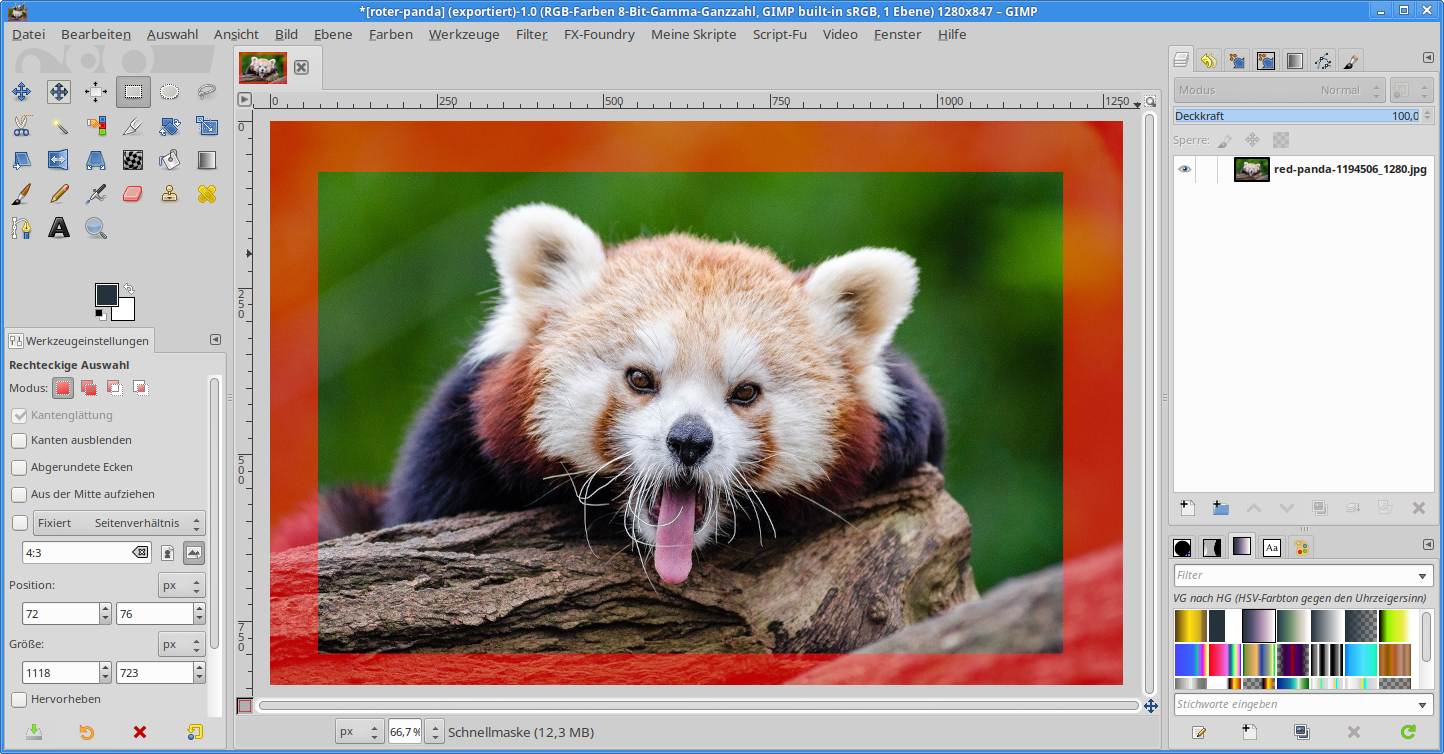
Klickst du mit der rechten Maustaste auf die Schaltfläche, öffnet sich ein Auswahlmenü. Als letzten Punkt findest du den Eintrag: Farbe und Deckkraft festlegen.
Es öffnet sich ein Assistent. Als Standard ist rot als Maskenfarbe festgelegt. Wenn du jedoch ein Bild mit rotem Hintergrund hast oder ähnliches, ist es praktischer hier eine andere Farbe zu wählen, sodass die Maske einen ausreichenden Kontrast zu deinem Bild bildet.
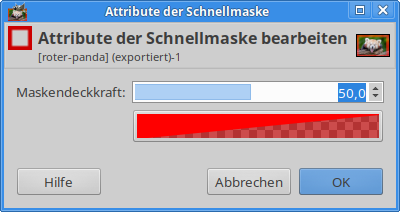
Nun kannst du deine Maske mit allen möglichen Filtern bearbeiten. Hier ein kleines Beispiel:
Filter Verzerren - Wellen
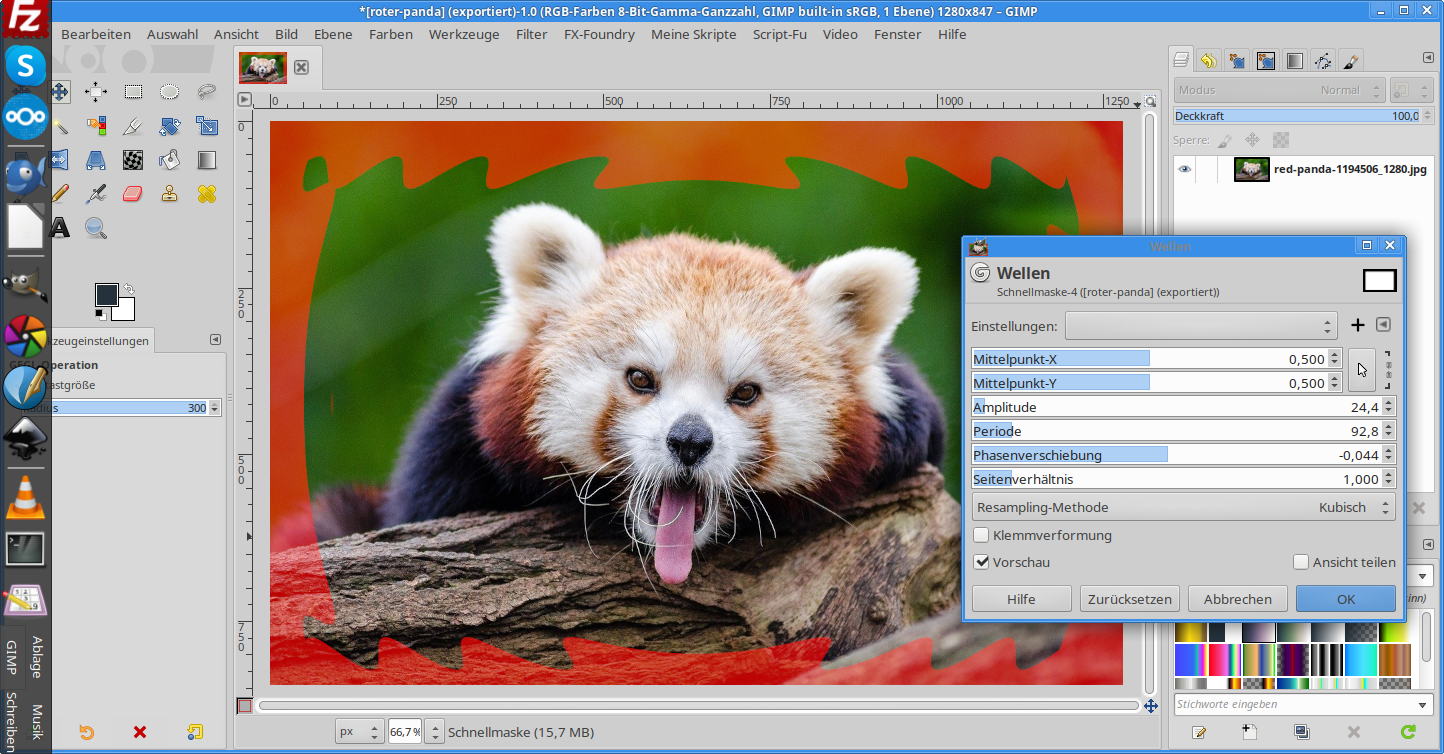
Nun stellst du die schnelle Maske wieder aus. Die Auswahl-Ameisenspur läuft nun um dein Bild. Invertiere die Auswahl mit STRG+I oder über Menü Auswahl - Invertieren.
Füge eine neue Ebene ein und fülle die Auswahl mit einer passenden Farbe, Muster oder Verlauf.

Du kannst deinen Rahmen auf diese Weise sehr vielseitig gestalten. Hier noch ein paar weitere Beispiele:
Verzerren - Verschieben

Weichzeichnen - Gaußscher Weichzeichner

Weichnzeichner und Verzerren - Zeitungsdruck
